Page 1

WD SSD Dashboard
SSD Dashboard
Gebruikershandleiding
™
Page 2
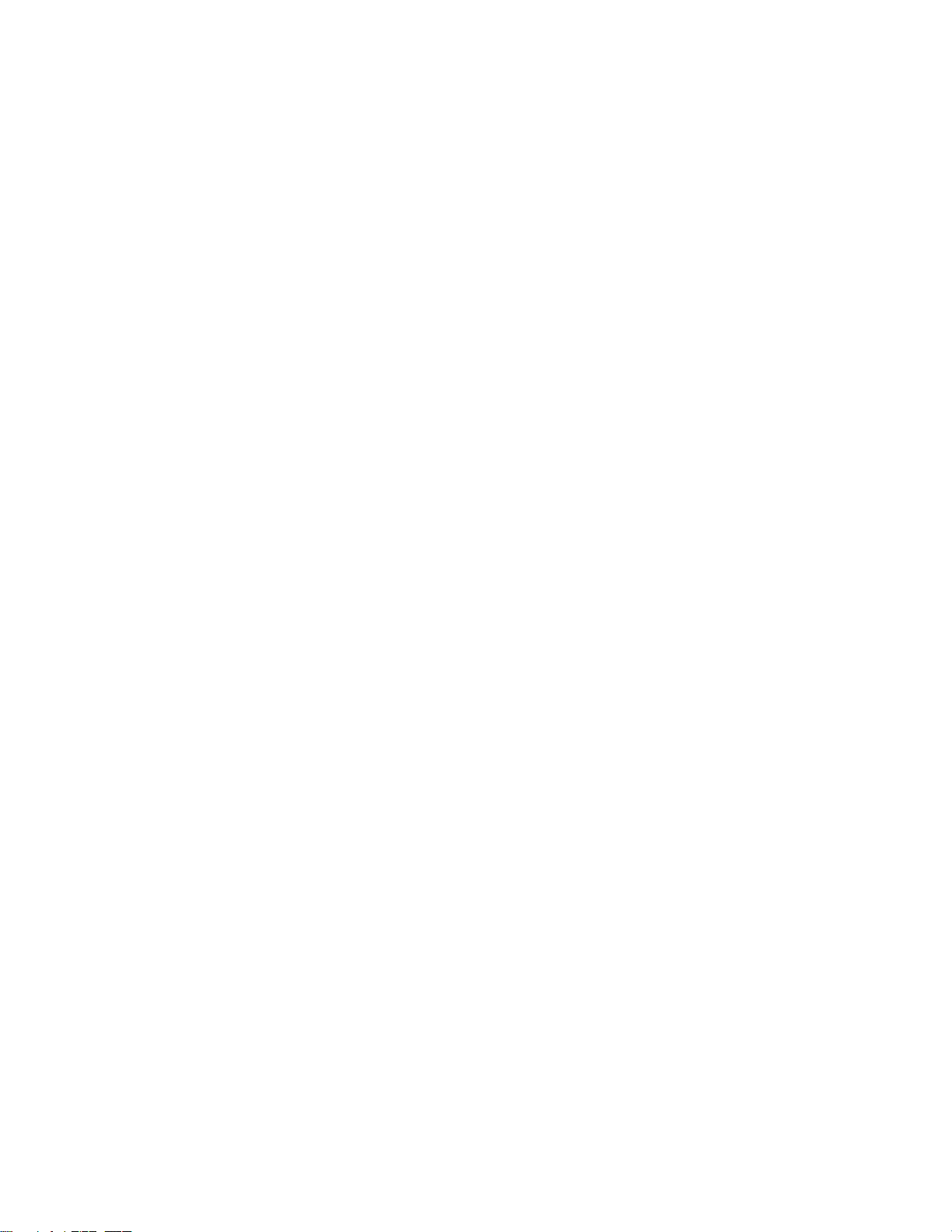
Toegang tot online ondersteuning
Bezoek onze website op
onderwerpen:
▪ Downloads: download software en updates voor uw WD-product
▪ Registratie: registreer uw WD-product om de nieuwste updates en speciale aanbiedingen te ontvangen op
http://register.wdc.com
▪ Garantie en RMA-diensten: voor garantie, productvervanging (RMA), RMA-status en informatie over herstel van
gegevens
▪ Kennisbank: zoek op trefwoord, zinsdeel of antwoord-id
▪ Installatie: ontvang online-installatiehulp voor uw WD-product of -software
▪ WD Community: maak contact met andere WD-gebruikers en deel uw ervaring op
http://community.wdc.com
http://support.wdc.com voor productondersteuning en maak een keuze uit deze
Page 3
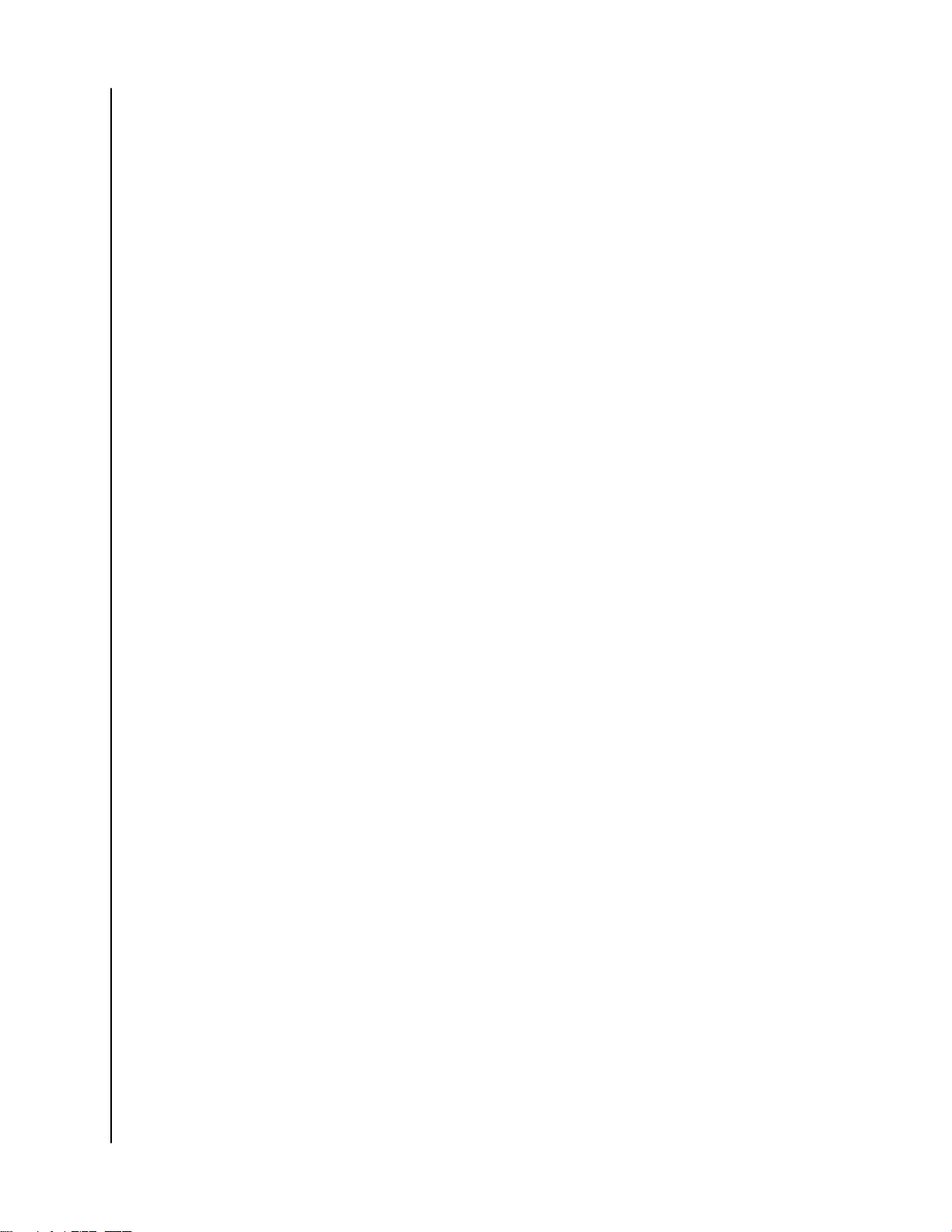
Inhoudsopgave
_________
Toegang tot online ondersteuning.................................................................. ii
_________
1 Inleiding ......................................................................................................... 1
Minimale systeemvereisten............................................................................................. 1
Ondersteunde besturingssystemen............................................................................... 1
Ondersteunde talen......................................................................................................... 1
Installatie...........................................................................................................................2
Gebruik .............................................................................................................................3
_________
2 Status.............................................................................................................. 4
Gedeelte Status................................................................................................................4
Capaciteit......................................................................................................................... 5
Volume(s)..........................................................................................................................5
Resterende levensduur....................................................................................................5
Temperatuur.....................................................................................................................6
Interfacesnelheid..............................................................................................................6
_________
3 Prestaties........................................................................................................ 7
Prestatie-overzicht........................................................................................................... 7
Overdrachtssnelheid MB/s..............................................................................................7
Overdracht-IOPS...............................................................................................................7
TRIM...................................................................................................................................8
_________
4 Hulpmiddelen.................................................................................................9
Firmware-update..............................................................................................................9
Controleren op updates................................................................................................ 11
Update uitvoeren met opstartbare USB-schijf............................................................ 12
Bijwerken met bestand op mijn computer.................................................................. 13
Erase Drive—Beveiligd wissen...................................................................................... 13
Gebruikersgegevens verwijderen met beveiligd wissen........................................... 14
Een opstartbare USB-schijf maken voor beveiligd wissen......................................... 15
Sanitize (Opschonen).....................................................................................................16
Gebruikersgegevens verwijderen met functie voor opschonen............................... 16
Een opstartbare USB-schijf maken met de functie voor opschonen.........................17
WD SSD Dashboard
Gebruikershandleiding
i
Page 4
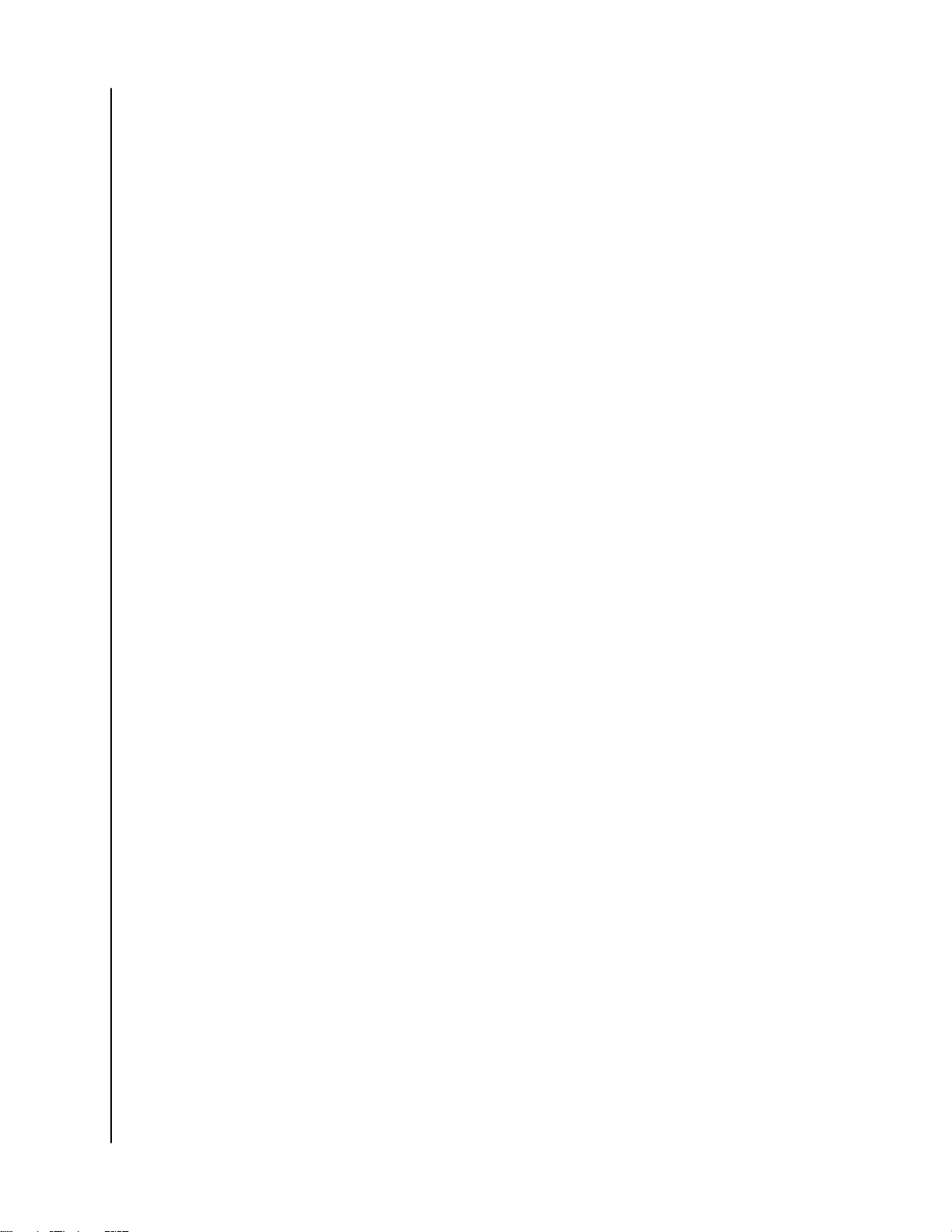
PSID Revert..................................................................................................................... 18
S.M.A.R.T......................................................................................................................... 18
Short diagnosetest.........................................................................................................19
Extended diagnosetest..................................................................................................19
Stationsgegevens..........................................................................................................20
Systeeminformatie......................................................................................................... 21
_________
5 Instellingen...................................................................................................22
Het SSD-dashboard van WD starten met de opstartfunctie van Windows............. 22
Selecteer taal..................................................................................................................22
E-mail- en tekstwaarschuwingen .................................................................................23
Waarschuwingsmeldingen voor het SSD-dashboard van WD configureren........... 23
_________
6 Help...............................................................................................................27
Onlinesupport.................................................................................................................27
Rapport genereren.........................................................................................................27
Over WD Dashboard......................................................................................................28
WD SSD Dashboard
Gebruikershandleiding
ii
Page 5
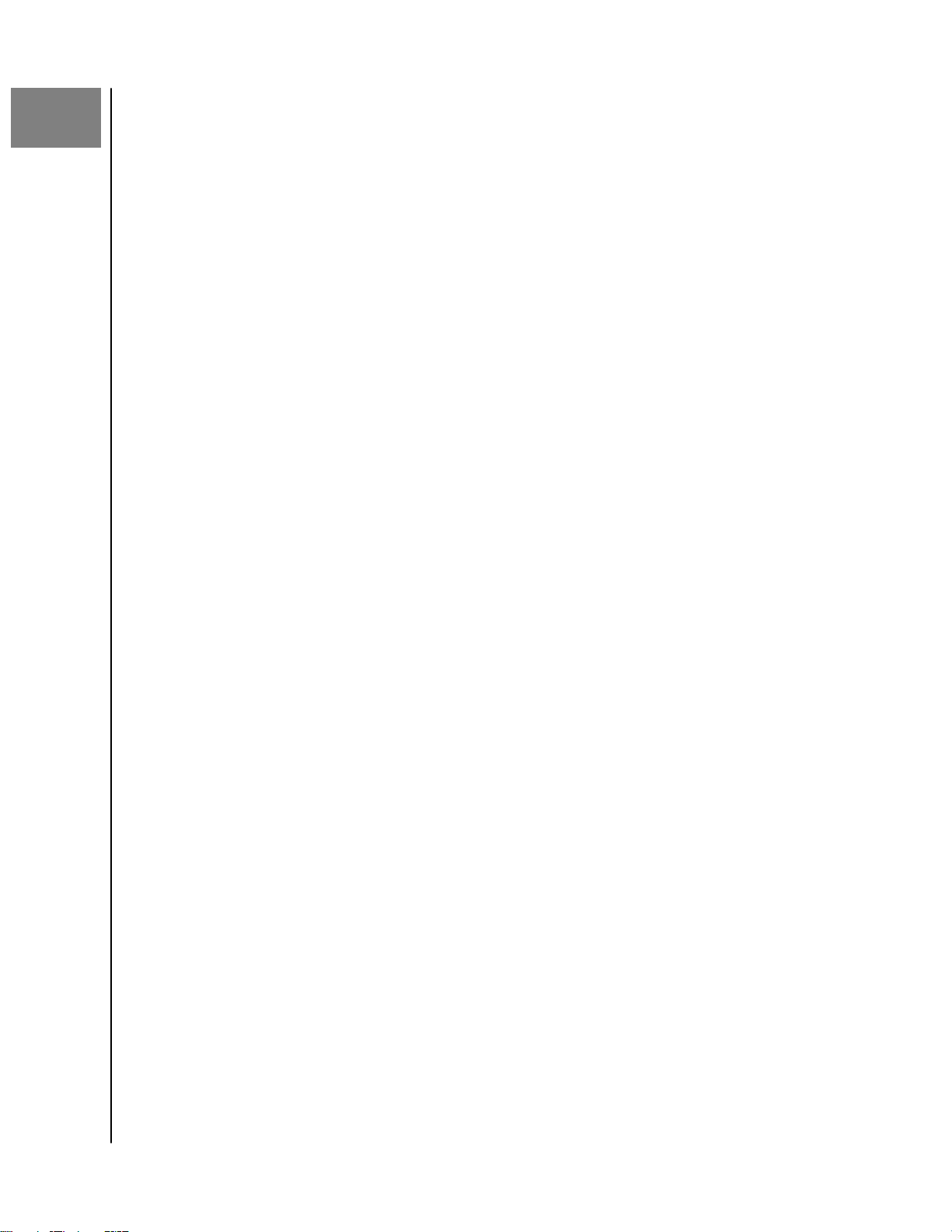
1
Inleiding
Inleiding
Minimale systeemvereisten
Ondersteunde besturingssystemen
Ondersteunde talen
Installatie
Gebruik
Minimale systeemvereisten
Het SSD-dashboard van WD is een Microsoft Windows-toepassing. Er zijn
beheerrechten vereist voor de installatie en uitvoering van de toepassing.
Ondersteunde besturingssystemen
▪ Windows 7 (32-bits/64-bits)
▪ Windows 8.1 (32-bits/64-bits)
▪ Windows 10 (32-bits/64-bits)
Ondersteunde talen
Er worden zeventien talen ondersteund:
▪ Tsjechisch
▪ Deens
▪ Nederlands
▪ Engels
▪ Frans
▪ Duits
▪ Italiaans
▪ Japans
▪ Koreaans
▪ Pools
▪ Portugees
▪ Russisch
▪ Vereenvoudigd Chinees
▪ Spaans
▪ Zweeds
▪ Traditioneel Chinees
▪ Turks
WD SSD Dashboard
Gebruikershandleiding
1
Page 6
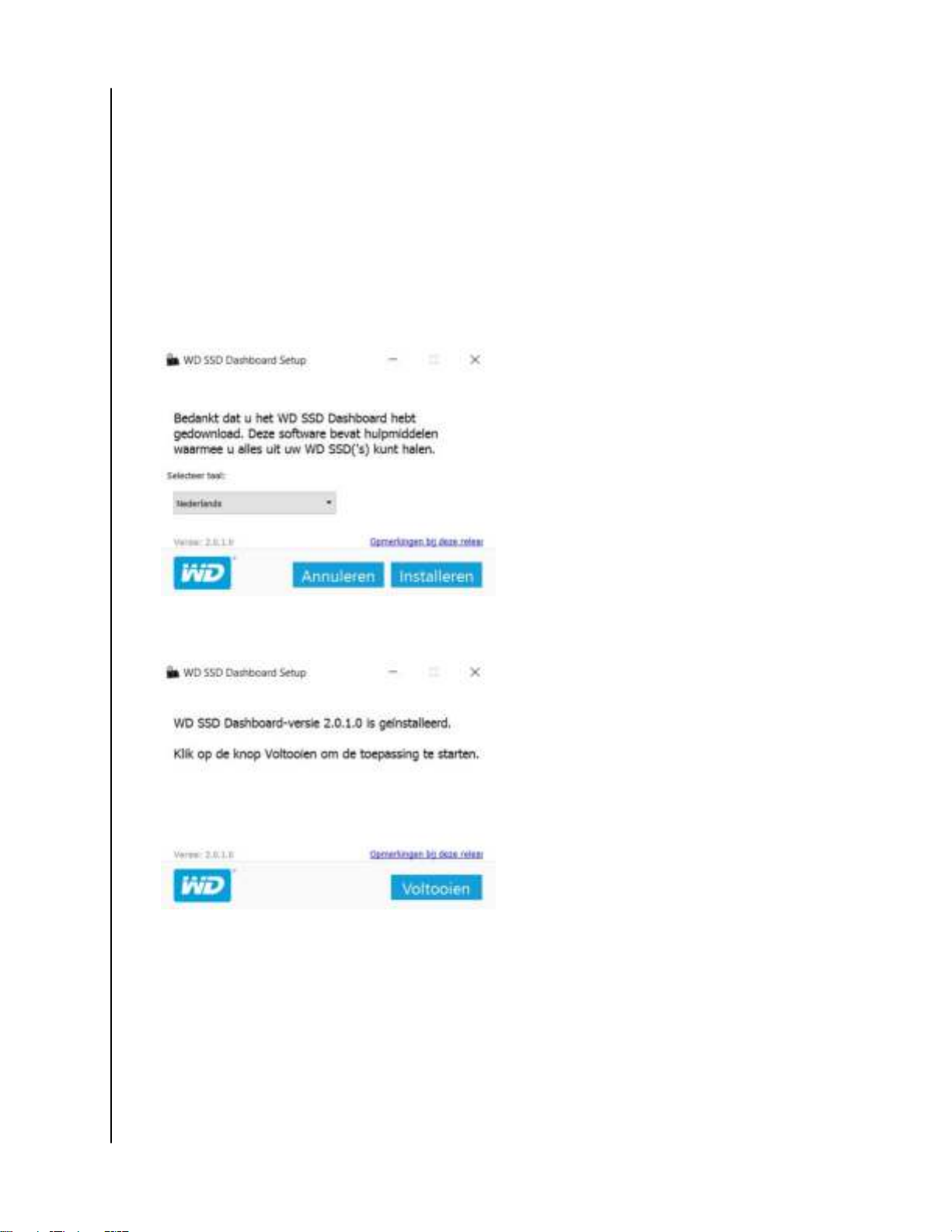
Installatie
U kunt de huidige versie van de software van het SSD-dashboard van WD downloaden van
http://support.wdc.com.
Nadat het bestand is gedownload, volgt u deze stappen voor het installeren van de
toepassing.
1. Dubbelklik op het pictogram voor het bestand WDSSDDashboardSetup.exe om de
installatie te starten.
Opmerking:
U kunt de installatie annuleren door op de X in de rechterbovenhoek van het
dialoogvenster te klikken.
Inleiding
2. Wanneer de installatie is voltooid, klikt u op Voltooien. Het SSD-dashboard van
WD wordt geopend en het gedeelte Status wordt ingevuld.
Als de installatie met succes is voltooid, klikt u op de knop Voltooien. Hiermee
wordt automatisch het SSD-dashboard van WD geopend en het gedeelte Status
geladen.
Opmerking: Zie
Firmware-update als u een firmware-update wilt uitvoeren.
WD SSD Dashboard
Gebruikershandleiding
2
Page 7
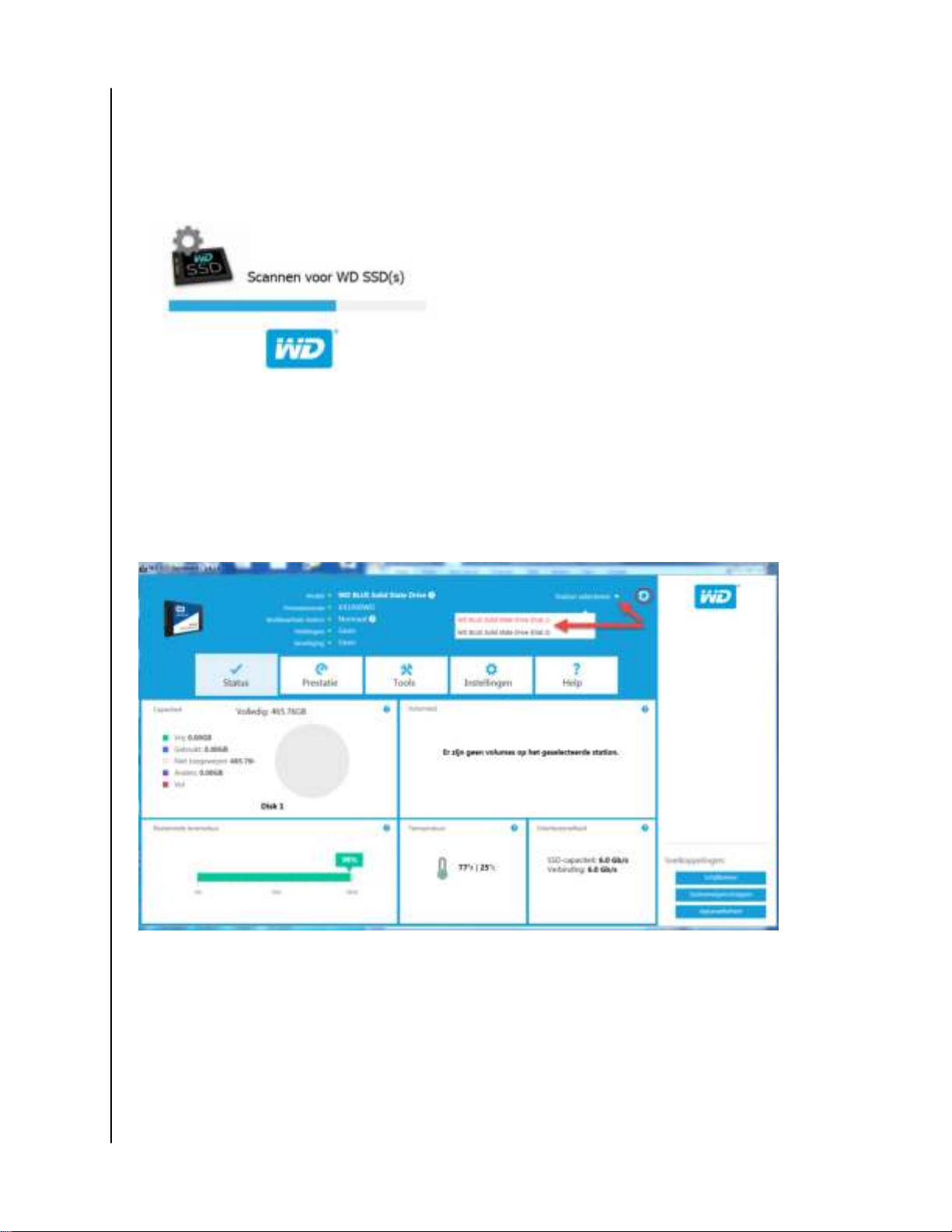
Gebruik
Het SSD-dashboard van WD zoekt automatisch naar SSD's van WD nadat het is
gestart.
Als geen SSD van WD met het systeem was verbonden toen de toepassing werd
geïnstalleerd of als een specifieke SSD niet wordt weergegeven op het dashboard,
sluit u de schijf opnieuw aan en klikt u vervolgens op het pictogram Vernieuwen
rechts van het vervolgkeuzemenu Schijf selecteren om opnieuw naar SSD's van WD
te zoeken in het systeem.
Inleiding
Als alle SSD-schijven zijn gedetecteerd, kunt u een specifieke schijf selecteren door
op het vervolgkeuzemenu Station selecteren te klikken.
WD SSD Dashboard
Gebruikershandleiding
3
Page 8

2
Status
Status
Gedeelte Status
Capaciteit
Volume(s)
Resterende levensduur
Temperatuur
Interfacesnelheid
Gedeelte Status
In het gedeelte Status wordt de algehele toestand en status van de geselecteerde
schijf weergegeven.
Opmerking:
De volgende informatie wordt boven aan het scherm Status weergegeven:
Selecteer een SSD-schijf door op het vervolgkeuzemenu Station
selecteren te klikken.
▪ Model - De modelnaam van het product van de geselecteerde SSD van WD.
▪ Firmwareversie - Het versienummer van de firmware die op de geselecteerde SSD
van WD is geïnstalleerd.
▪ Bruikbaarheid station - Bruikbaarheid station bevat een overzicht van de huidige
toestand van de geselecteerde SSD op basis van S.M.A.R.T. (Self-Monitoring,
Analysis and Reporting Technology) kenmerken.
◦ Normaal: De schijf is in goede conditie.
WD SSD Dashboard
Gebruikershandleiding
4
Page 9
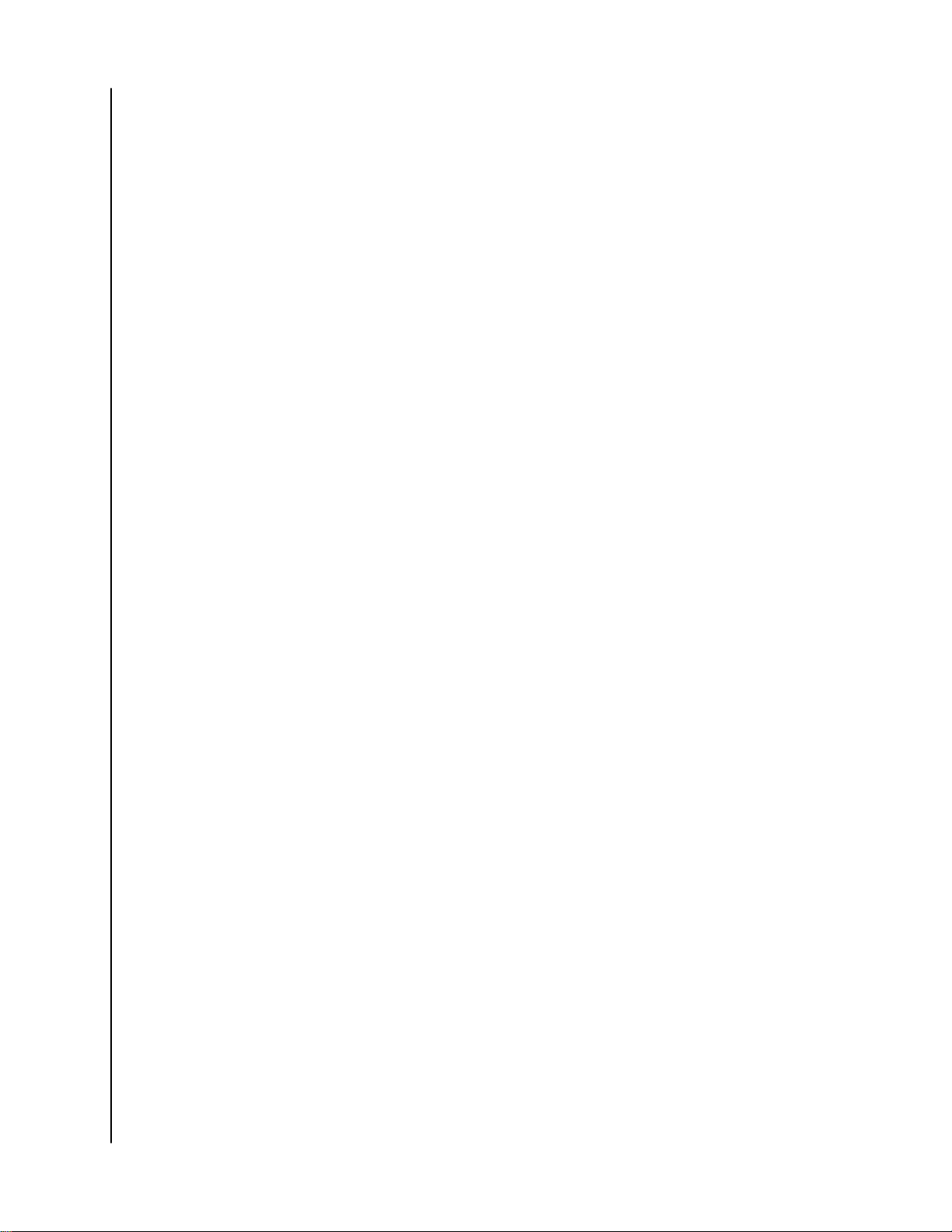
◦ Slecht: Het aantal vrije blokken heeft de ondergrens bereikt of de schijf raakt
oververhit. Als het aantal vrije blokken te laag is, vervangt u deze schijf door
een nieuwe SSD van WD.
▪ Meldingen - Meldingen, bijvoorbeeld over beschikbare software- of firmware-
updates of waarschuwingen voor S.M.A.R.T. kenmerken, worden in dit gebied
weergegeven.
▪ Beveiliging - Als de geselecteerde schijf beveiliging ondersteunt, wordt dit
gebied weergegeven.
◦ “Niet geactiveerd” wordt weergegeven als het beveiligingsprotocol niet
actief is.
◦ Als het beveiligingsprotocol actief is, wordt de naam van het actieve
beveiligingsprotocol weergegeven, bijvoorbeeld “TCG Opal 2.0”.
Capaciteit
Voor opslagcapaciteit op onze verpakking en apparaatlabels is één gigabyte (GB)
één miljard bytes, en is één terabyte (TB) één biljoen bytes. Op het SSD-dashboard
van WD en binnen Windows-mappen varieert de totale toegankelijke capaciteit,
afhankelijk van bedrijfsomgeving en de weergegeven capaciteit is gebaseerd op de
berekeningsmethode voor totaal gerapporteerde capaciteit van het Windowsbesturingssysteem.
Status
▪ Turquoise - Vrije ruimte
▪ Blauw - Gebruikte ruimte
▪ Grijs - Niet-toegewezen ruimte
▪ Paars - Andere
▪ Roze - Vol
Volume(s)
In het diagram worden alle schijfvolumes weergegeven die door Windows worden
herkend.
▪ Groen - Vrije ruimte
▪ Blauw - Gebruikte ruimte
▪ Rood - Geen vrije ruimte
Resterende levensduur
Het percentage voor de resterende levensduur geeft het resterende aantal
schrijfbewerkingen aan dat de geselecteerde schijf kan uitvoeren gedurende zijn
leven.
Opmerking:
WD SSD Dashboard
Gebruikershandleiding
Als deze functie niet wordt ondersteund door de schijf, wordt een
bericht “Niet ondersteund” weergegeven.
5
Page 10
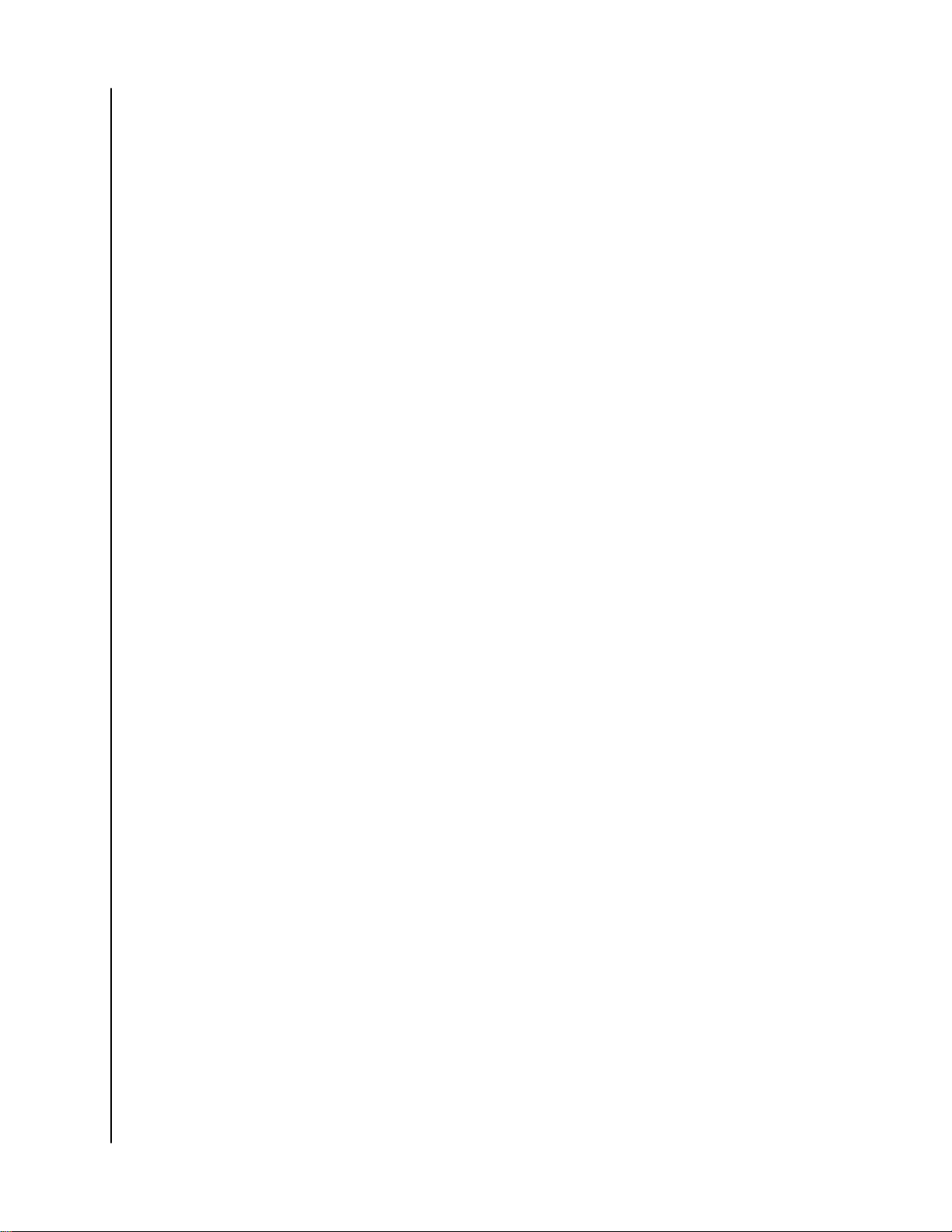
Temperatuur
De temperatuur die wordt gemeld door de SSD. De thermometergrafiek geef een
van twee kleuren aan.
▪ Groen - Normaal bedrijf
▪ Geel - De SSD is momenteel oververhit
Interfacesnelheid
▪ SSD-capaciteit - De hoogste snelheid die wordt ondersteund door de schijf.
▪ Verbinding - De poort die de SSD verbindt met het systeem.
Status
Opmerking:
Voor SATA SSD is de verbindingssnelheid de werkelijke snelheid
die is afgesproken met het systeem. Als de verbindingssnelheid
lager is dan de snelheid van de SSD-capaciteit, wordt het
volgende bericht weergegeven in rood: Sluit voor de beste
prestaties uw SSD aan op een poort die 6,0 Gb/s ondersteunt.
WD SSD Dashboard
Gebruikershandleiding
6
Page 11

3
Prestaties
Prestaties
Prestatie-overzicht
Overdrachtssnelheid MB/s
Overdracht-IOPS
TRIM
Prestatie-overzicht
Het prestatie-overzicht biedt twee verschillende realtime prestatiecriteria:
overdrachtssnelheid in MB/s (megabytes per seconde) en overdracht-IOPS (aantal
I/O-bewerkingen per seconde).
Het overzicht schuift van rechts naar links en laat een bewegende tijdslijn in
stappen van 5 minuten op de horizontale as zien. De verticale as van het overzicht
laat de overdrachtssnelheid in MB/s of de overdracht-IOPS zien.
Overdrachtssnelheid MB/s
De lees- en schrijfsnelheden van de SSD in MB/s worden in de grafiek weergegeven
met respectievelijk een blauwe en groene indicator.
Overdracht-IOPS
Het aantal I/O-lees- en schrijfbewerkingen van de SSD wordt in de grafiek
weergegeven met respectievelijk een paarse en rode indicator.
WD SSD Dashboard
Gebruikershandleiding
7
Page 12

TRIM
Prestaties
(Deze functie wordt weergegeven als het besturingssysteem deze ondersteunt.) De
TRIM-functie maakt ruimte vrij op de SSD die werd gebruikt door bestanden die zijn
verwijderd.
Opmer-
WD adviseert TRIM op wekelijkse basis uit te voeren.
king:
▪ Klik op het selectievakje Windows TRIM inschakelen om automatisch TRIM uit te
voeren.
▪ Selecteer Wekelijks voor de frequentie, indien beschikbaar.
▪ Klik op Nu TRIM uitvoeren om handmatig TRIM uit te voeren.
WD SSD Dashboard
Gebruikershandleiding
8
Page 13

4
Hulpmiddelen
Hulpmiddelen
Firmware-update
Controleren op updates
Update uitvoeren met opstartbare USB-schijf
Bijwerken met bestand op mijn computer
Erase Drive—Beveiligd wissen
Gebruikersgegevens verwijderen met beveiligd wissen
Een opstartbare USB-schijf maken voor beveiligd wissen
Sanitize (Opschonen)
Gebruikersgegevens verwijderen met functie voor opschonen
Een opstartbare USB-schijf maken met de functie voor opschonen
PSID Revert
S.M.A.R.T.
Short diagnosetest
Extended diagnosetest
Stationsgegevens
Systeeminformatie
Firmware-update
Opmerking:
Klik op SSD-firmware bijwerken om een firmware-update te starten of klik in het
vervolgkeuzemenu Meer opties weergeven om te kiezen uit extra methoden voor het
bijwerken van de firmware.
Ter voorkoming van gegevensverlies wordt dringend geadviseerd
een back-up van uw gegevens te maken voordat u een update van
de firmware uitvoert.
WD SSD Dashboard
Gebruikershandleiding
9
Page 14

Hulpmiddelen
Als u op de knop SSD-firmware bijwerken klikt, wordt een bevestigingsvenster
weergegeven.
Nadat de firmware is gedownload naar de SSD, is een volledige systeemafsluiting
vereist om het updateproces voor de firmware van SATA SSD's te voltooien. Dit
wordt gewoonlijk gedaan door de computer af te sluiten en vervolgens opnieuw
aan te zetten.
Er wordt een dialoogvenster weergegeven met de optie om de computer nu of
later af te sluiten.
WD SSD Dashboard
Gebruikershandleiding
10
Page 15

Controleren op updates
Klik op Controleren op updates om handmatig te controleren of een firmware-update
beschikbaar is voor de geselecteerde schijf.
Hulpmiddelen
Als een firmware-update wordt gevonden, verandert het statusbericht in “Er is
nieuwe firmware beschikbaar voor deze schijf” en worden de updateopties
weergegeven.
WD SSD Dashboard
Gebruikershandleiding
11
Page 16

Hulpmiddelen
Update uitvoeren met opstartbare USB-schijf
Opmerking:
1. Plaats een geformatteerde USB-schijf.
2. Maak, voordat u verdergaat, een back-up van alle bestaande gegevens op de
USB-schijf.
3. Klik op de vervolgkeuzelijst om de USB-schijf te selecteren.
Opmerking: Als de USB-schijf niet voorkomt in de lijst, klikt u op het pictogram Vernieuwen
4. Klik op USB-schijf maken.
De USB-schijf moet zijn geformatteerd als een FAT- of FAT32bestandssysteem.
naast de vervolgkeuzelijst om te zoeken naar de USB-schijf.
WD SSD Dashboard
Gebruikershandleiding
12
Page 17

Bijwerken met bestand op mijn computer
Hulpmiddelen
Opmerking:
Als u het specifieke firmwarebestand dat moet worden gebruikt voor de update al
hebt gedownload, klikt u op Bestand selecteren.
Gebruik voor dit proces uitsluitend compatibele bestanden voor
het uitvoeren van een update van de firmware.
Er wordt een dialoogvenster ter bevestiging weergegeven.
Erase Drive—Beveiligd wissen
Met beveiligd wissen worden alle gebruikersgegevens op de geselecteerde SSD
permanent vernietigd.
Opmerking:
Bij beveiligd wissen wordt de toewijzingstabel op de
geselecteerde SSD verwijderd, maar worden niet alle blokken
gewist waarnaar is geschreven. Hierdoor is beveiligd wissen een
WD SSD Dashboard
Gebruikershandleiding
13
Page 18

snellere “wisfunctie” dan de functie voor opschonen (zie ook
Opschonen).
Beveiligd wissen kan alleen worden uitgevoerd op een SSD die niet de opstartschijf
is. Als de SSD echter de opstartschijf is kan de functie voor beveiligd wissen
worden uitgevoerd vanaf een geformatteerde USB-schijf. Zie
Een opstartbare USB-schijf maken voor beveiligd wissen.
Gebruikersgegevens verwijderen met beveiligd wissen
Hulpmiddelen
Opmerking:
Controleer of de juiste SSD is geselecteerd in een systeem met
meerdere SSD's. Met de functie voor beveiligd wissen worden alle
gebruikersgegevens op de geselecteerde SSD permanent
vernietigd.
1. Klik in het blauwe gedeelte boven aan het dashboard op het vervolgkeuzemenu
Station selecteren om de SSD te selecteren waarvan alle gebruikersgegevens
permanent moeten worden verwijderd.
Opmerking: Als de SSD die moet worden verwijderd niet in de lijst voorkomt, klikt u op het
pictogram Vernieuwen naast het vervolgkeuzemenu Station selecteren om te
zoeken naar de SSD.
De naam van de geselecteerde SSD wordt naast Model weergegeven.
2. Klik op Erase Now (Nu wissen) naast Secure Erase (Beveiligd wissen) om alle
gebruikersgegevens te wissen en de schijf in ongeformatteerde toestand achter
te laten.
WD SSD Dashboard
Gebruikershandleiding
14
Page 19

Hulpmiddelen
Een opstartbare USB-schijf maken voor beveiligd wissen
Opmerking:
1. Plaats een geformatteerde USB-schijf.
2. Maak, voordat u verdergaat, een back-up van alle bestaande gegevens op de
USB-schijf.
3. Klik op de vervolgkeuzelijst om de USB-schijf te selecteren.
Opmerking: Als de USB-schijf niet voorkomt in de lijst, klikt u op het pictogram
De USB-schijf moet zijn geformatteerd als een FAT- of FAT32bestandssysteem.
Vernieuwen naast de vervolgkeuzelijst om te zoeken naar de USB-schijf.
WD SSD Dashboard
Gebruikershandleiding
15
Page 20

Hulpmiddelen
4. Klik op Create USB Drive (USB-schijf maken).
Sanitize (Opschonen)
Bij opschonen worden alle gebruikersgegevens op de SSD permanent vernietigd.
Opmerking:
Bij opschonen wordt de toewijzingstabel op de geselecteerde SSD
verwijderd en worden tevens alle blokken gewist waarnaar is
geschreven op de geselecteerde SSD. Hierdoor is opschonen en
tragere “wisfunctie” dan de functie voor beveiligd wissen (zie ook
Beveiligd wissen).
Opschonen kan alleen worden uitgevoerd op een SSD die niet de opstartschijf is.
Als de SSD echter de opstartschijf is kan de functie voor opschonen worden
uitgevoerd vanaf een geformatteerde USB-schijf. Zie
Een opstartbare USB-schijf maken met de functie voor opschonen.
Gebruikersgegevens verwijderen met functie voor opschonen
Opmerking:
Controleer of de juiste SSD is geselecteerd in een systeem met
meerdere SSD's. Bij opschonen worden alle gebruikersgegevens
op de SSD permanent vernietigd.
1. Klik in het blauwe gedeelte boven aan het dashboard op het vervolgkeuzemenu
Station selecteren om de SSD te selecteren waarvan alle gebruikersgegevens
permanent moeten worden verwijderd.
Opmerking: Als de SSD die moet worden verwijderd niet in de lijst voorkomt, klikt u op het
pictogram Vernieuwen naast het vervolgkeuzemenu Schijf selecteren om te
zoeken naar de SSD.
De naam van de geselecteerde SSD wordt naast Model weergegeven.
WD SSD Dashboard
Gebruikershandleiding
16
Page 21

2. Klik op Nu wissen naast Sanitize (Opschonen) om alle gebruikersgegevens te
wissen en de schijf in ongeformatteerde toestand achter te laten.
Hulpmiddelen
Een opstartbare USB-schijf maken met de functie voor opschonen
Opmerking:
1. Plaats een geformatteerde USB-schijf.
2. Maak, voordat u verdergaat, een back-up van alle bestaande gegevens op de
USB-schijf.
3. Klik op de vervolgkeuzelijst om de USB-schijf te selecteren.
Opmerking: Als de USB-schijf niet voorkomt in de lijst, klikt u op het pictogram
De USB-schijf moet zijn geformatteerd als een FAT- of FAT32bestandssysteem.
Vernieuwen naast de vervolgkeuzelijst om te zoeken naar de USB-schijf.
WD SSD Dashboard
Gebruikershandleiding
17
Page 22

Hulpmiddelen
4. Klik op Create USB Drive (USB-schijf maken).
PSID Revert
Deze functie is alleen beschikbaar voor SSD's waarop OPAL is geactiveerd. De
huidige generatie WD Green SSD's, WD Blue SSD's en WD Black PCIe SSD's biedt
geen ondersteuning voor OPAL.
S.M.A.R.T.
S.M.A.R.T. (Self-Monitoring, Analysis and Reporting Technology) is een
industriestandaard systeem voor de bewaking van harde schijven.
WD SSD Dashboard
Gebruikershandleiding
18
Page 23

Hulpmiddelen
Short diagnosetest
De short S.M.A.R.T. diagnosetest wordt automatisch uitgevoerd telkens wanneer de
SSD-dashboardtoepassing van WD wordt gestart. Het is een snelle test voor de
status van harde schijven zoals gedefinieerd door de S.M.A.R.T. specificatie.
Opmerking:
Voor WD Black PCIe SSD in systemen waarbij gebruik wordt
gemaakt van iRST-stuurprogramma's wordt deze short/extended
diagnosetest niet ondersteund vanwege beperkingen van het
stuurprogramma.
Extended diagnosetest
De extended S.M.A.R.T. diagnosetest is een uitgebreide statustest voor schijven
zoals gedefinieerd door de S.M.A.R.T. specificatie. Het SSD-dashboard van WD kan
niet worden gebruikt tijdens de uitvoering van de test. U kunt de test echter op elk
gewenst moment annuleren.
WD SSD Dashboard
Gebruikershandleiding
19
Page 24

Als de test is geslaagd, verandert de voortgangsstatus in een groen bericht dat
aangeeft dat de test is voltooid.
Als de test mislukt, klikt u op de aangeboden koppeling om naar de testdetails te
gaan.
Hulpmiddelen
Stationsgegevens
In Stationsgegevens wordt de volgende informatie over de geselecteerde schijf
weergegeven:
▪ Modelnaam
▪ Tekenreeks model
▪ NVMe-revisie/SATA-revisie
▪ NVMe-linksnelheid/SATA-linksnelheid
▪ Serienummer
▪ Maximale LBA
▪ Wereldwijde naam (een unieke id die wordt gebruikt voor opslagtechnologieën)
▪ 4K-afstemming
Klik voor aanvullende informatie op Geavanceerde details weergeven.
WD SSD Dashboard
Gebruikershandleiding
20
Page 25

Hulpmiddelen
Systeeminformatie
In Systeeminformatie wordt informatie weergegeven over het besturingssysteem,
de computerhardware en de ATA-controller(s) in het systeem waarop het SSDdashboard van WD is geïnstalleerd.
WD SSD Dashboard
Gebruikershandleiding
21
Page 26

5
Instellingen
Instellingen
Het SSD-dashboard van WD starten met de opstartfunctie van Windows
Selecteer taal
E-mail- en tekstwaarschuwingen
Waarschuwingsmeldingen voor het SSD-dashboard van WD configureren
Het SSD-dashboard van WD starten met de
opstartfunctie van Windows
Als u het SSD-dashboard van WD wilt openen bij het starten van Windows, schakelt
u SSD Dashboard starten bij starten van Windows in.
Als u het SSD-dashboard van WD wilt openen in het systeemvak van Windows op
de taakbalk, schakelt u Geminimaliseerd starten in.
Selecteer taal
Klik op het vervolgkeuzemenu Selecteer taal om de weergavetaal van het SSD-
dashboard van WD te selecteren.
WD SSD Dashboard
Gebruikershandleiding
22
Page 27

Instellingen
E-mail- en tekstwaarschuwingen
Het SSD-dashboard van WD kan zodanig worden geconfigureerd dat meldingen
per e-mail of sms-tekstbericht worden verzonden.
Opmerking:
Deze functie werkt alleen met WD Green SSD en WD Blue SSD.
Waarschuwingsmeldingen voor het SSD-dashboard van
WD configureren
1. Klik in het deelvenster Software-instellingen aan de linkerkant op Meldingen via e-
mail.
Opmerking:
U kunt zich ook aanmelden voor waarschuwingen door op de koppeling Nu
abonneren op e-mailwaarschuwingen in het rechterdeelvenster te klikken.
WD SSD Dashboard
Gebruikershandleiding
23
Page 28

Instellingen
2. Klik op de koppeling Privacyverklaring en de koppeling Licentieovereenkomst voor
eindgebruikers om deze informatie door te nemen.
3. Klik op het selectievakje om waarschuwingen te ontvangen van het SSDdashboard van WD.
4. U kunt waarschuwingen ontvangen per e-mail of sms-tekstbericht:
a. Voer stap 5 uit om waarschuwingen per e-mail te ontvangen.
b. Voer stap 6 uit om waarschuwingen per sms-tekstbericht te ontvangen.
5. Als u waarschuwingen per e-mail wilt ontvangen:
a. Voer uw e-mailadres in.
b. Voer nogmaals uw e-mailadres in.
c. Klik op Abonneren. Er wordt een dialoogvenster weergegeven voor
abonnering op waarschuwingen.
d. Er wordt een bevestiging voor abonnering op waarschuwingen gestuurd naar
het e-mailadres dat u hierboven hebt ingevoerd.
6. Als u waarschuwingen per sms-bericht wilt ontvangen:
a. Voer uw telefoonnummer van tien cijfers in (zonder koppeltekens of spaties),
gevolgd door het gatewayadres van uw mobiele telefoonaanbieder. In het
WD SSD Dashboard
Gebruikershandleiding
24
Page 29

onderstaande voorbeeld wordt het mobiele telefoonnummer 510–555–1234
weergegeven in combinatie met gatewayadressen van AT&T, Verizon, TMobile en Sprint.
Opmerking: Neem contact op met uw mobiele provider voor meer informatie over het
gatewayadres van uw telefoon.
b. Klik op Abonneren. Er wordt een dialoogvenster weergegeven voor
abonnering op waarschuwingen.
Instellingen
c. Er wordt een bevestiging voor abonnering op waarschuwingen gestuurd naar
het adres voor sms-berichten dat u hierboven hebt ingevoerd.
7. Nadat u het proces van abonnering op waarschuwingen hebt voltooid, kunt u de
abonnementsopties gaan wijzigen. Klik op Geavanceerde waarschuwingsopties.
8. Gebruik in het dialoogvenster dat wordt geopend de selectievakjes om de
volgende optie in of uit te schakelen:
WD SSD Dashboard
Gebruikershandleiding
25
Page 30

▪ Toepassingsupdates
▪ Firmware-updates
▪ SSD-capaciteit bijna vol
▪ SSD-temperatuur hoger dan normaal
▪ SSD-waarschuwingen voor S.M.A.R.T. kenmerken
9. Klik op het selectievakje naast de opties in het dialoogvenster Geavanceerde
opties voor meldingen om deze in of uit te schakelen.
Instellingen
WD SSD Dashboard
Gebruikershandleiding
26
Page 31

6
Help
Help
Onlinesupport
Rapport genereren
Over WD Dashboard
Onlinesupport
Het gedeelte Online ondersteuning bevat koppelingen naar de website van WD
Support, waar u productspecifieke informatie en gebruikershandleidingen kunt
vinden, alsmede een doorzoekbare Knowledge Base en het WD Community-forum.
Via de koppeling Software en downloads gaat u naar de meest recente product- en
toepassingssoftware- en firmwareversies, en als gespecialiseerde ondersteuning is
vereist, gebruikt u het formulier Hulp aanvragen - Een ondersteuningsaanvraag
maken.
Rapport genereren
Klik op Rapport genereren om een volledig systeemrapport te maken en op te slaan
dat gedetailleerde informatie biedt die is vereist voor bepaalde
ondersteuningsaanvragen.
Met de functie Rapport genereren worden twee bestanden gegenereerd:
▪ SSD_Dashboard_Report.csv
▪ SSD_Dashboard_Report_msinfo.txt.
WD SSD Dashboard
Gebruikershandleiding
27
Page 32

Over WD Dashboard
Het gedeelte Info over SSD-dashboard van WD bevat het huidige versienummer
van de software van het SSD-dashboard van WD, alsmede koppelingen naar de
licentieovereenkomst voor eindgebruikers (EULA), opmerkingen van derden en de
privacyverklaring van WD.
Help
WD SSD Dashboard
Gebruikershandleiding
28
Page 33

Western Digital, WD, het logo van WD, WD Black, WD Blue en WD Green zijn
gedeponeerde handelsmerken of handelsmerken van Western Digital Corporation
of haar dochterondernemingen in de VS en/of andere landen. Microsoft en
Windows zijn gedeponeerde handelsmerken of handelsmerken van Microsoft
Corporation in de Verenigde Staten en/of andere landen. Alle eventuele andere
merken in dit document zijn het eigendom van hun respectievelijke eigenaars. Voor
opslagcapaciteit is één gigabyte (GB) één miljard bytes, en is één terabyte (TB) één
biljoen bytes. De totale beschikbare capaciteit hangt af van de gebruiksomgeving.
De getoonde afbeeldingen kunnen van de werkelijke producten afwijken. Niet alle
producten zijn overal ter wereld beschikbaar.
©
2017 Western Digital Corporation of haar dochterondernemingen.
Western Digital
3355 Michelson Drive, Suite 100
Irvine, Californië 92612 VS
4779–705161-G01 januari 2017
